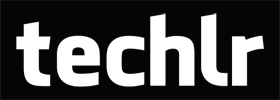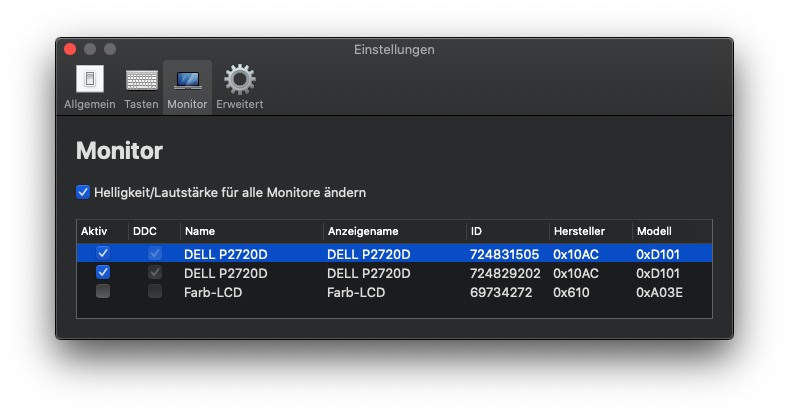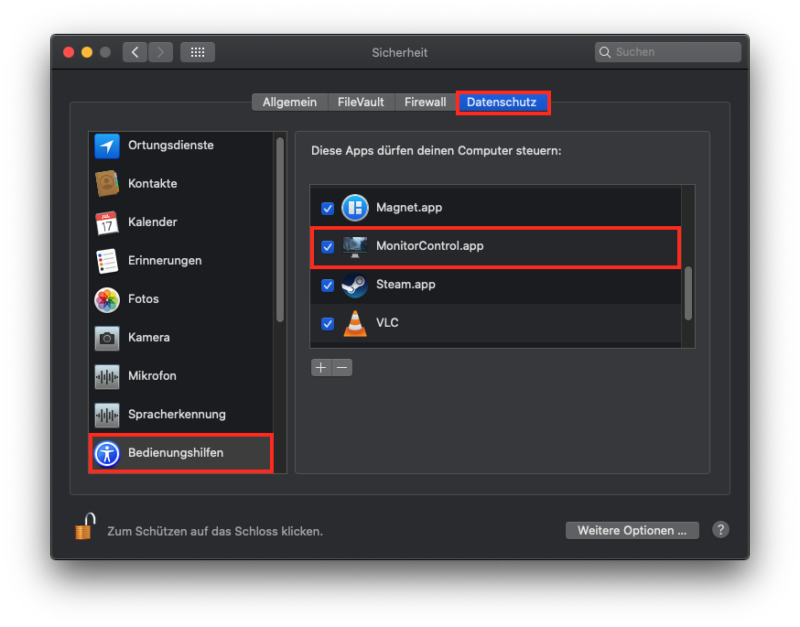Ich hatte vor einigen Jahren bereits über verschiedene Tools geschrieben, mit welchen die Helligkeit des externen Monitors über das Betriebssystem selbst eingestellt werden kann. Das ist praktisch, wenn der Monitor keine separaten Tasten für die Helligkeit besitzt oder man mehrere Monitore nutzt und überall schnell die Helligkeit anpassen möchte.
Vor einiger Zeit hatte ich hier noch NativeDisplayBrightness unter macOS genutzt. Das Programm läuft im Hintergrund, nistet sich nicht in die Menüleiste ein und ist praktisch nicht ersichtlich, wenn man nicht gerade in die Prozessanzeige schaut. Die einzige Funktionalität, welches das Tool mitbrachte: Mit zusätzlich gedrückter fn-Taste konnte die Helligkeit der externen Monitore statt des internen gesteuert werden.
Weil das Programm praktisch keine Einstellungen mitbringt, kann hier auch wenig angepasst werden. Mittlerweile nutze ich hier MonitorControl, welches auch öfters Updates erhält und damit sicher auch noch in den nächsten macOS Versionen lauffähig sein wird.
MonitorControl: Helligkeit über die Menüleiste anpassen
Das Programm MonitorControl fügt ein weiteres Icon in der Menüleiste hinzu, worüber sowohl die Einstellungen des Tools erreichbar sind als auch die Helligkeit reguliert werden kann. Sind mehrere Monitore angeschlossen, könnt ihr diese auch für jeden Monitor einzeln anpassen.
Helligkeit des internen Monitors mit CTRL + Helligkeit steuern
Wenn das Tool läuft, kann fortan der interne Bildschirm allerdings nur noch über die Kombination CTRL + Helligkeitstasten gesteuert werden. Das ist selbst dann der Fall, wenn das MacBook nicht an einen externen Monitor angeschlossen ist. Eventuell kann das in einem zukünftigen Update noch verbessert werden.
Wer das in der aktuellen Version umgehen möchte, der kann die Option „Helligkeit/Lautstärke für alle Monitore ändern“ anhaken und dort auch den internen Monitor auswählen. Dann ändert sich auch die Helligkeit des internen Monitors bei Nutzung der Helligkeitstasten mit.
Mehrere Monitore: Helligkeit von allen Monitoren anpassen
Wenn mehrere Monitore am Mac angeschlossen sind, muss in den Einstellungen des Tools noch ein Haken bei „Helligkeit/Lautstärke für alle Monitore ändern“ gesetzt werden und dort die gewünschten Monitore ausgewählt werden. Wird auch der interne Monitor ausgewählt, ändert sich die Helligkeit sowohl für die externen Bildschirme als auch für den internen Monitor.
Freigabe des Tools in den Bedienungshilfen
Unter aktuellen macOS Versionen muss unter Systemeinstellungen -> Sicherheit -> Reiter Datenschutz -> Bedienungshilfen noch die Freigabe für die App erfolgen, sonst kann die Helligkeit über die Tasten nicht angepasst werden. Darauf werdet ihr beim ersten Start allerdings hingewiesen, sodass sich per Klick automatisch das Fenster öffnet und ihr die Freigabe erteilen könnt.
MonitorControl automatisch beim Systemstart starten
Damit ihr nach einem Neustart das Tool nicht manuell starten müsst, sollte noch die entsprechende Option in den Einstellungen gesetzt werden: